Luvattomat yhteydet Wi-Fi hen ja kuinka suojata niitä vastaan

- 2781
- 348
- Tony Swaniawski
Ostamalla Wi-Fi-reitittimen, allekirjoittamalla sopimuksen palveluntarjoajan kanssa ja valitsemalla optimaalisen paikan laitteiden mukauttamiseksi, käyttäjä pyrkii luomaan mukavimmat olosuhteet itselleen ja perheelleen. Mutta ei ollenkaan ylimielisille naapureille.
Yhteys jonkun toisen langattomaan Internetiin aikamme ei ole harvinaista. Lisäksi helposti saatavilla olevien verkkojen omistajat ovat enimmäkseen syyllisiä tähän, jota ei ole vaikea muodostaa yhteydenpitoa ilman erityisiä taitoja.

Vaikka he sanovat, että sinun on jaettava, se ei ole aina oikein. Luvattomat yhteydet Wi-Fi: hen edellyttävät lisäkuormaa, lisäävät liikenteen kokonaismäärää ja vähentävät myös pääsyn nopeutta Internetiin. Lisäksi tämä on mahdollinen turvallisuusuhka.
Siksi sinun on varmistettava, että kukaan ei ole kytketty langattomaan verkkoosi, samoin kuin useita tehokkaita ja välttämättömiä toimenpiteitä suojaamiseksi.
Ominaispiirteet
Jopa silloin, kun ei ole selvää epäilyksiä, on edelleen tarkistaa verkonsa puhtaus, jonka naapurit ja muut muukalaiset voivat miehittää.
Useimmiten tähän kiinnitetään huomiota, kun Internetin nopeus putoaa merkittävästi. Kyllä, ongelma voi olla itse palveluntarjoajalta, joka myös tulisi sulkea pois tai vahvistaa.
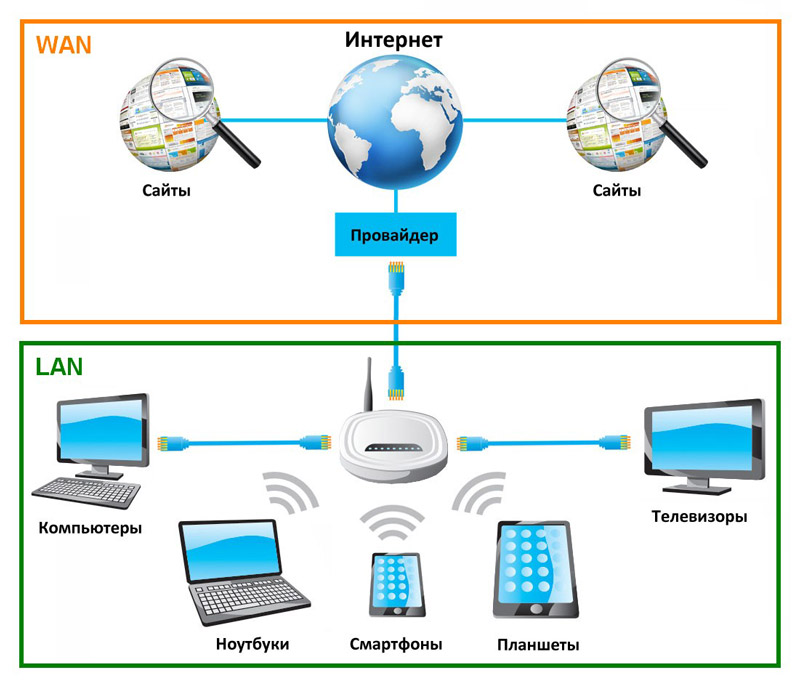
Kaavamainen esitys reitittimen roolista kotiverkossa
Ei voida sulkea pois, että suorituskyvyn vähentämisen syy oli ulkopuoliset, jotka päättivät käyttää langatonta verkkoasi, yhteyden muodostamiseen Wi-Fi: hen.
On olemassa useita ominaispiirteitä, jotka osoittavat sellaisia. Nimittäin:
- Tiedostot ladataan hitaasti. Jos verrataan Internetiin työskentelemään epätavallisiin muutoksiin, tietojen lataus alkoi viedä paljon enemmän aikaa.
- Ne on ladattu online -videolla. Yritys kytkeä video päälle korkearesoluutioisesti päättyy siihen tosiasiaan, että elokuva hidastuu jatkuvasti, latautuu ja vasta sitten soittaminen alkaa.
- Ping nousee ja viivästykset kasvavat. Tämä koskee jo online -pelejä.
Jos joku päätti muodostaa yhteyden verkkoosi, lataa jotain torrentista tai katsella vain erilaisia videoita, tämä vaikuttaa varmasti Internetiin. Silti on tietty nopeus, joka on jaettu tasaisesti kytkettyjen laitteiden kesken. Mitä enemmän tällaisia laitteita ja mitä suurempi verkon kuorma, sitä hitaampi Internet lopulta toimii.
Lisäksi on suositeltavaa tehdä Internet -nopeustesti sekä ottaa yhteyttä palveluntarjoajaan. Jos palvelujen tarjonnassa ei ole ongelmia, on erittäin todennäköistä, että joku päätti käyttää huonosti suojattua verkkoasi.
Luvattomien yhteyksien tarkistaminen
Nyt suoraan kysymykseen siitä, kuinka voit selvittää kuka on yhteydessä Wi-Fi. Koska yhteys suoritetaan langattoman verkon säteellä, epäiltyjen luetteloa ei ole niin vaikeaa.
On useita vaihtoehtoja tarkistaa kuka on nyt yhteydessä Wi-Fi. Voit tehdä tämän kautta:
- asetukset;
- apuohjelmat;
- mobiilisovellus.
Sinun tulisi kertoa erikseen jokaisesta menetelmästä. Tämä tekee selväksi, kuka käyttää Wi-Fi.
asetukset
Voit todella saada selville verkossa verkossa, joka nyt istuu Wi-Fi. Riippumaton tarkistus on mahdollista itse laitteen, toisin sanoen reitittimen (reitittimen) asetusten kautta.
Mutta tässä riippuu paljon siitä, mitä reititintä käytetään. Jokaisella valmistajalla on omat ominaisuutensa. On syytä tarkastella kolmea suosituinta yritystä.
D-Link
Jos et tiedä miten nähdä sellainen, joka on tällä hetkellä yhteydessä Wi-Fi-reitittimeen, ja samalla on käytettävissäsi yrityksen reititin, noudata vain seuraavia ohjeita:
- Avaa kaikki selaimet ja rekisteröidy osoitteeseen 192.168.0 -.1;
- Kirjoita kirjautumiskirja ja salasana;
- Siirry laajennettuihin asetuksiin;
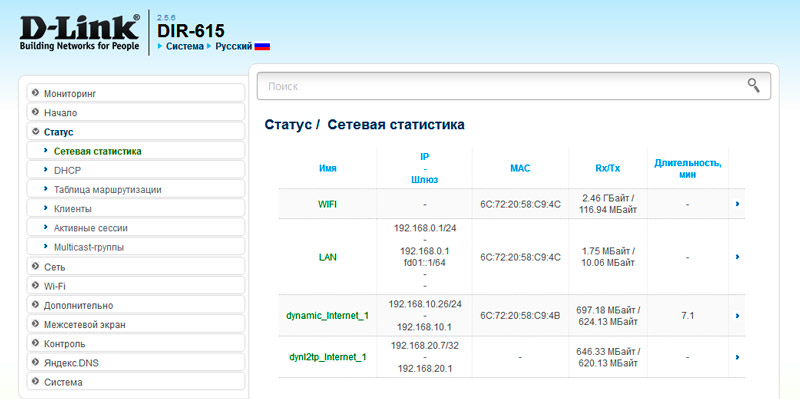
- Löytää osa "tila";
- Napsauta "DHCP" -valikkoa.
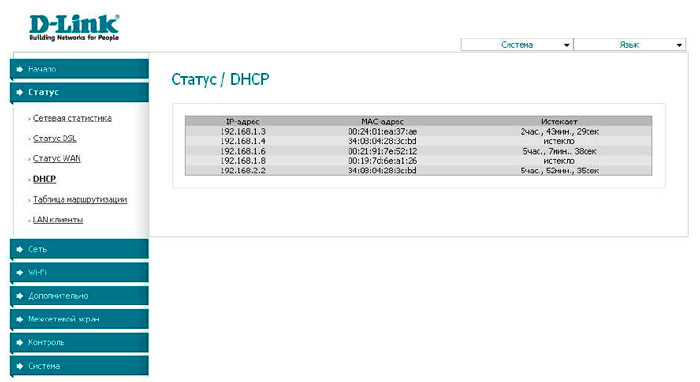
Juuri täällä luettelo avautuu. Voit nähdä kuka on nyt yhteydessä ja onnistunut pääsemään Wi-Fi-reitittimeen. Tässä näytetään mas-adres.
TP-Link
Tämän reitittimen kautta ei myöskään ole vaikeaa selvittää, kuka on niin räikeästi varastamassa Wi-Fi.
Tässä ohjeet ovat seuraavat:
- avaa kaikki selain;
- Kirjoita osoite 192.168.0 -.1;
- määrää salasana ja kirjaudu sisään;
- Siirry sivuvalikossa "langaton järjestelmän" osaan;
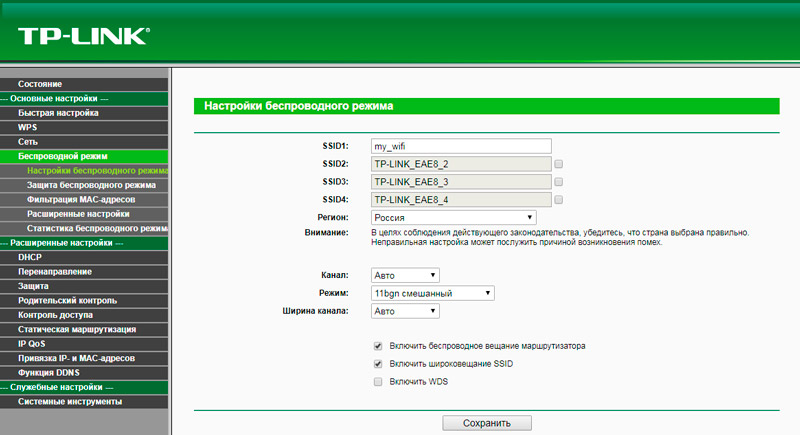
- Napsauta sitten "Tilasto" -valikkoa (langaton tila).
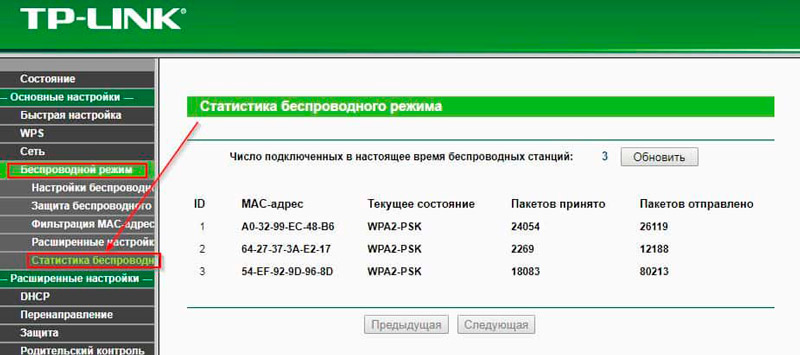
Niin ovat ne, jotka päättivät muodostaa yhteyden sinuun ilman lupaa.
Asus
Yhdistettyjen käyttäjien luettelo on helpompi selvittää tämän yrityksen reitittimistä.
Tämä on tehtävä seuraava:
- avaa selain;
- Kirjoita sivustoreitittimen osoite.asus.com;
- Avaa ohjauspaneeli;
- Ilmoita salasana ja kirjautuminen;
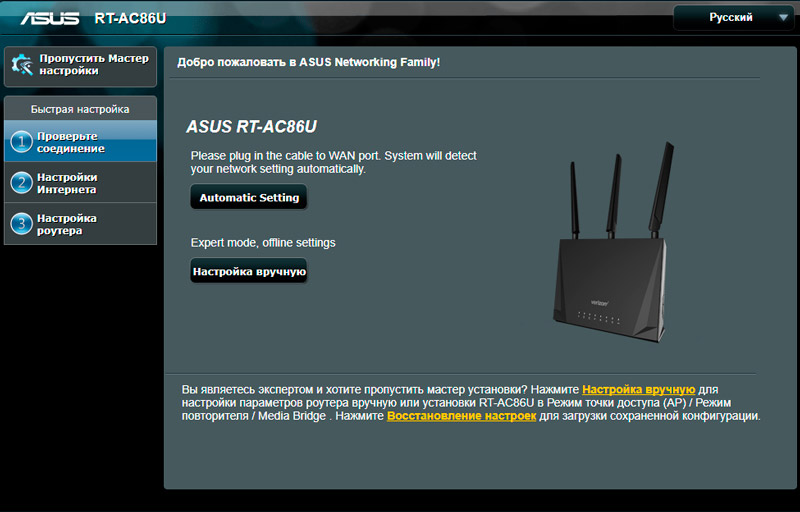
- Valitse "Fast Asetukset" -valikko;
- Avaa "Verkkokartta" -kohta.
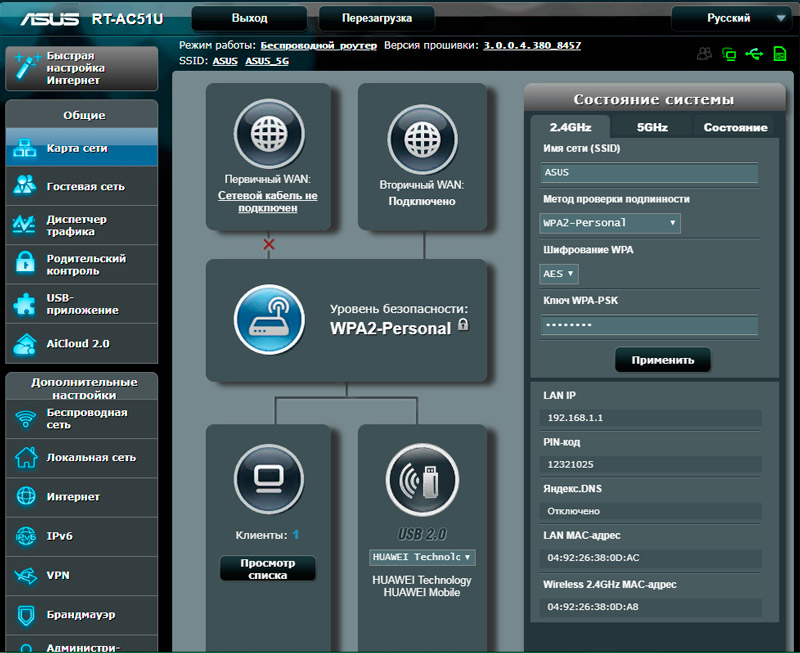
Luettelo "asiakastila" tulee näkyviin ja luettelo kytketyistä laitteista tulee näkyviin.
Laitokset
Erityisohjelma voi myös tulla pelastamaan, jonka kautta ei ole vaikea selvittää, kuka on tällä hetkellä yhteydessä Wi-Fi.
Tällaiset apuohjelmat näyttävät yhteyksien määrän. Joillakin ohjelmilla on enemmän laajennettuja toimintoja, joiden avulla voit saada lisämahdollisuuksia.
On syytä korostaa useita suosituimpia ja tehokkaimpia ohjelmistoratkaisuja.
Langaton verkon tarkkailija
Melko mielenkiintoinen ohjelma, jonka avulla voit selvittää kuka istuu Wi-Fi: lläni ilman lupaa. Lisäksi tämä apuohjelma on vielä helpompaa liikkeessä kuin reitittimen vakioasetukset. Ohjelmisto tarjoaa yksinkertaisen ja ymmärrettävän käyttöliittymän, vie vain muutama megatavu tietokoneella.
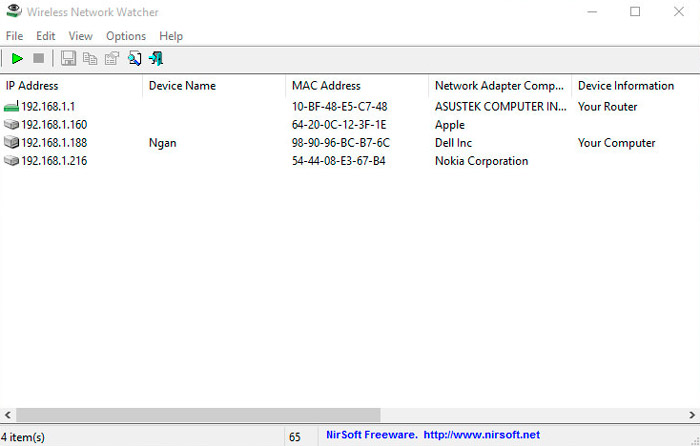
Tämän ohjelman kanssa työskentelyjärjestys on seuraava:
- Lataa ensin apuohjelma todistetusta lähteestä. On parasta tehdä tämä kehittäjän virallisen verkkosivuston kautta. Ohjelma esitetään yleensä arkiston muodossa sivustolla, joka on ladattava ja purettavissa.
- Poista ohjelma mihin tahansa sinulle sopivaan paikkaan. Pakkaamattoman kansion sisällä on 3 tiedostoa. Etsi se, joka liittyy Exen laajennukseen.
- Käynnistä ohjelma ja odota pääikkunan ulkonäköä.
- Täällä on jo selvää, kuinka monta laitetta on kytketty langattomaan verkkoon.
Hyvin yksinkertainen, mukava ja nopea. Siksi on syytä ottaa tämä apuohjelma itsellesi.
Softperfect wi-fi-vartija
Tarkistus voidaan suorittaa myös tällä ohjelmistolla. Helppo ja helppo ymmärtää skanneri. Ystävällinen käyttöliittymä toteutetaan tässä kyvyllä saada riittävän yksityiskohtaisia tietoja kytkettyistä käyttäjistä.
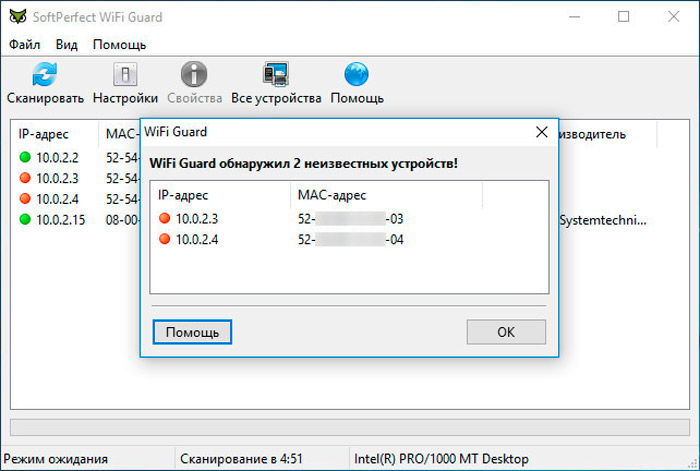
Työskentelet tämän yhteyden skannerin kanssa, tarvitset:
- Lataa ohjelma turvallisesta ja todistetusta lähteestä;
- purkaa arkisto;
- Avaa kansio;
- Etsi tiedosto EXE -laajennuksella;
- Käynnistää apuohjelma.
Kuten edellisessä tapauksessa, kun apuohjelma käynnistetään, ikkuna näkyy luettelolla aktiivisesta perimuudusta. Saadaksesi yksityiskohtaiset tiedot luvattomasta käyttäjästä, sinun on napsautettava kahdesti vasemmalla hiiren painikkeella yksi yhteydet.
Mobiilisovellukset
Älä unohda mobiilisovellusten mahdollisuuksia, joilla on myös samanlainen toiminnallisuus.
Jos puhumme yleismaailmallisesta ohjelmasta, joka on saatavana iOS- ja Android -alustoille, skannerisegmentin silmiinpistävintä edustajaa voidaan kutsua sovellukseksi nimellä Fing.
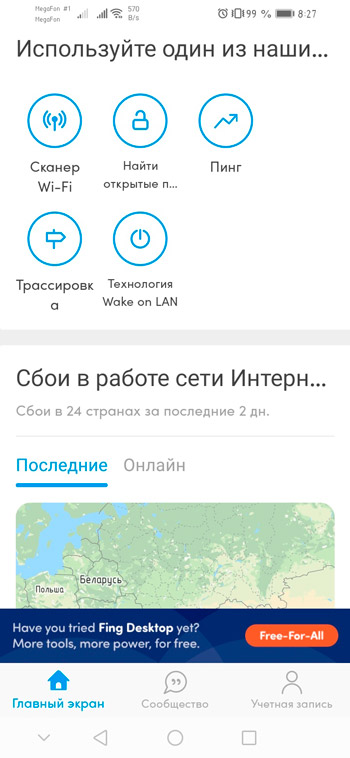
Saadaksesi tietoja luvattomista yhteyksistä, riittää asentamaan tämän sovelluksen johonkin markkinoille, kytkeä älypuhelin tai tabletti itse langattomaan verkkoonsa ja avata välilehti liitettyjen asiakkaiden kanssa sovelluksessa.
Mielenkiintoisinta, tämä sovellus antaa mahdollisuuden paitsi selvittää kolmannen osapuolen käyttäjän sisäinen verkkoosoite, myös ottaen huomioon kytketyn laitteen nimeä. Tämän avulla voit ymmärtää, mistä tarkalleen verkkoon kytketty laite on kytketty puhelimesta tai tietokoneesta, kannettava tietokone.
Plus nykyinen ja enimmäismäärä käyttäjiä näytetään luettelon yläosassa. Ensimmäisessä tapauksessa tämä on nykyisten yhteyksien lukumäärä, ja toisessa rajan, johon reititin kykenee.
Etsi kutsumattomia vieraita
Yllä olevat ohjeet tekevät selväksi, kuinka määritetään liitettyjen laitteiden luettelo. Mutta samaan aikaan ei ole aina mahdollista näyttää oikein yhteyksien nimiä. Eli ei ole täysin selvää, että nämä laitteet ovat puhelimesi tai tietokoneesi ja mikä liittyy ei -toivottuihin vieraita.
Tässä tapauksessa sinun tulisi hakea apua Mas-Adremille. Itse asiassa nämä ovat eri laitteiden fyysisiä osoitteita.
Tietokoneiden tapauksessa omaa massaasi ei ole vaikea määrittää. Tätä varten tarvitset:
- Napsauta hiiren kakkospainikkeella "Internet-yhteys" -kuvaketta työpöydän oikeassa alakulmassa;
- avaa "verkkoparametrit";
- Siirry "tila" -osaan;
- Napsauta sitten "Vaihda yhteysominaisuudet".
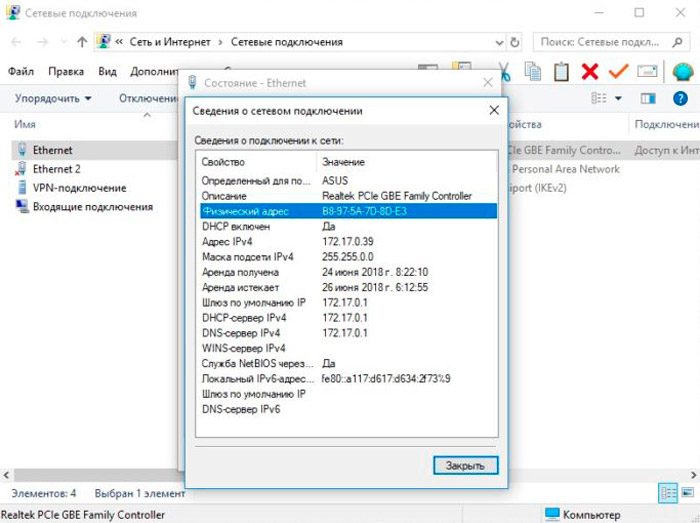
Kierrä alas, näet Mas-Adris-kohteen. Tämä on tietokoneesi fyysinen osoite.
Mobiililaitteille, etenkin Android -käyttöjärjestelmän valvonnassa, silti helpompaa. Sinun on valittava verkkoyhteysluettelo Wi-Fi: n kautta, avattava valikko asetuksilla ja siirry "lisäksi" -osioon.
Mobiililaitteesta ja käyttöjärjestelmän versiosta riippuen menettely voi vaihdella hieman. Mutta Mas-Adris sijaitsee aina osiossa langattomilla yhteysasetuksilla.
Neuvoja. Jos et halua selvittää kuka on kuka, yhdistä vain eri laitteet vuorotellen.Tämä tekee selväksi, missä laitteesi ovat ja missä siellä oli kutsumattomia vieraita.
ILMAINEN
Jos tiedät varmasti, että jotkut ulkopuoliset ovat kytketty langattomaan verkkoosi, ne voivat ja ne tulisi poistaa käytöstä.
Reitittimen valmistajasta riippuen menettely voi vaihdella hiukan valikkokohteiden nimien perusteella. Mutta kaikkien periaate on sama.
- Yllä olevien ohjeiden mukaan avaa aktiivisten yhteyksien luettelot reitittimen asetusvalikossa.
- D-Linkin tapauksessa riittää valitsemaan epävakaan asiakkaan, asettamalla valintamerkin vastapäätä hänen tietojaan ja napsauta sitten "Dischard" -painiketta.
- Jos se on TP-Link, voit luoda luettelon yhteyksien kieltämiseen. Tai muodosta luettelo vain sallittuista laitteista. Tämä on kätevä toiminto, jonka avulla voit rajoittaa yhteyksiä, paitsi.
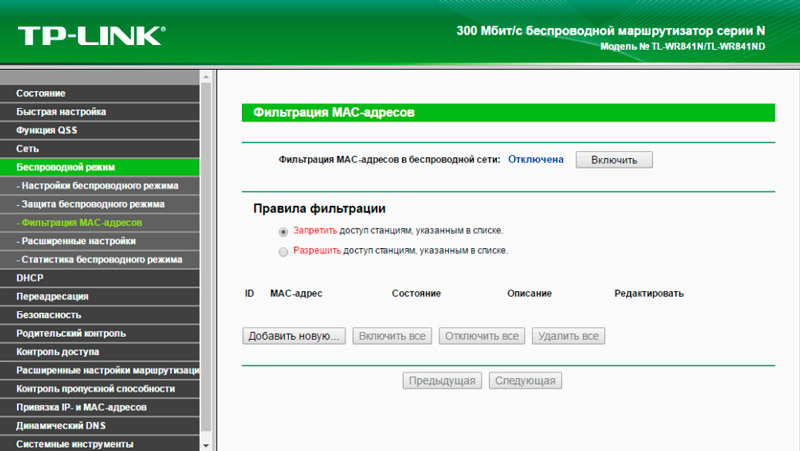
Mutta lukko ei häiritse toisen laitteen käyttöä ja kytke uudelleen.
Koska vieraat onnistuivat luomaan yhteyden langattomaan Internetiin, he todennäköisesti tietävät Wi-Fi: n salasanan. Onko se paha.
Yhteyssuojaus
Voit jopa suojata itsesi ei -toivotuilta yhteyksiltä. Tässä käytetään erilaisia menetelmiä ja menetelmiä.
Mutta aloittelijoille muutama perussääntö:
- Aseta luotettava ja todella turvallinen salasana. Näytä fantasia ja keksiä avain, jota kukaan ei arvaa varmasti.
- Varmista, että käytät merkittävintä suojaustandardia. Se on tällä hetkellä WPA2 -AES. Se on paljon parempi kuin jo vanhentunut WPA ja WEP.
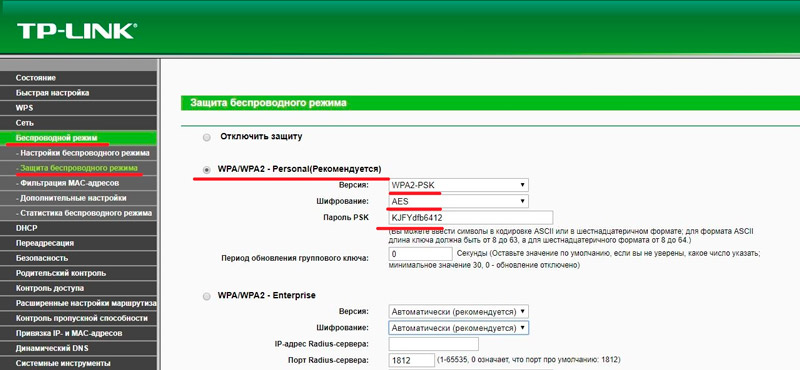
- Yritä minimoida WPS -toiminnon käyttö tai yleensä irrottaa se, jos mahdollista.
Lisäksi on olemassa useita erillisiä suosituksia, jotka tulisi nähdä.
Vaihda salasana
Langattoman verkon salasanan vaihtamisen myötä sinun on aloitettava. Jotkut käyttäjät jättävät vakiokoodit tai käyttävät ilmeisiä numeroyhdistelmiä esimerkiksi syntymäpäivänä,.
Siksi muista muuttaa nykyinen salasana. Koska muut verkkoosi kytkettyjä käyttäjiä, he todennäköisesti onnistuivat ratkaisemaan koodin. Se tulisi korvata.
Tätä varten reitittimen asetukset ovat auki, ja vastaavat muutokset tehdään suojausosassa.
Lisäksi on erittäin suositeltavaa muuttaa pääsykoodit itse reitittimeen.
Vierasverkko
Voit myös kytkeä vierasjärjestelmän päälle. Tämä on erityinen toiminto erillisen verkon luomiseksi. Sillä ei ole suoraa yhteyttä pääverkkoon, joka takaa turvallisuuden ja minimoi kaikki vakavien hakkereiden uhat.
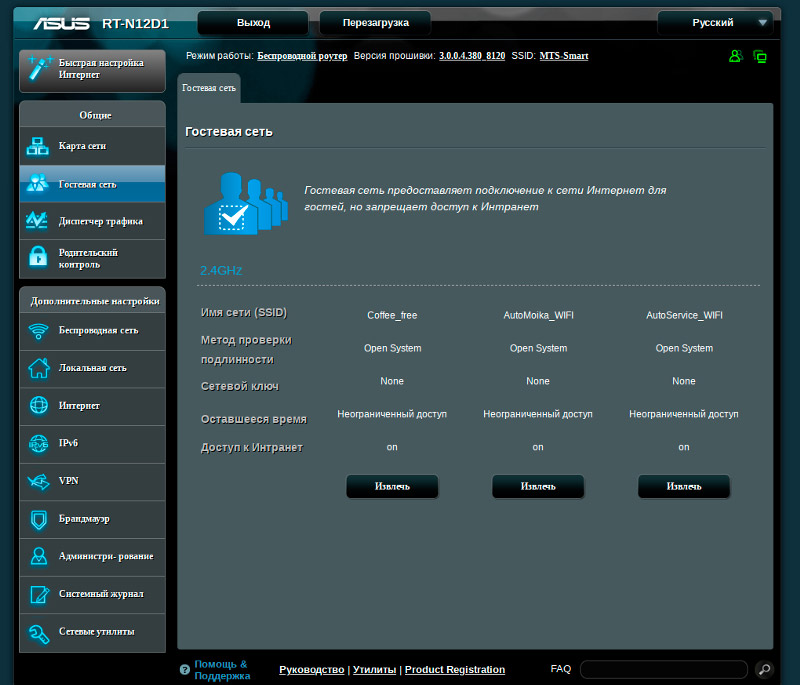
Ainoa ongelma on, että tällainen funktio on saatavana vain keskimääräisen ja premium -hintaluokan reitittimissä. Mutta se on syytä tarkistaa. Jos haluat tehdä tämän, avata reitittimen päävalikko ja etsi kohde nimeltä vierasverkko siellä.
Jos tällainen järjestelmä on, sinun on rekisteröitävä keksitty salasana ja kirjautuminen ja ilmoitettava käyttöaika.
QR koodi
Vaihtoehto pikemminkin julkisiin paikkoihin. Vaikka kotona tällä tavalla voit käyttää.
Tärkeintä on, että pääsy verkkoon avataan vain skannaamalla erityistä graafista koodia. Ja sen luomisesta sinun on vierailtava yhdellä erityisellä sivustolla. Sinun on siirryttävä tähän resurssiin, kirjoitettava verkko, salasanatiedot ja valmistaudu -valmiste -qr vastauksena.
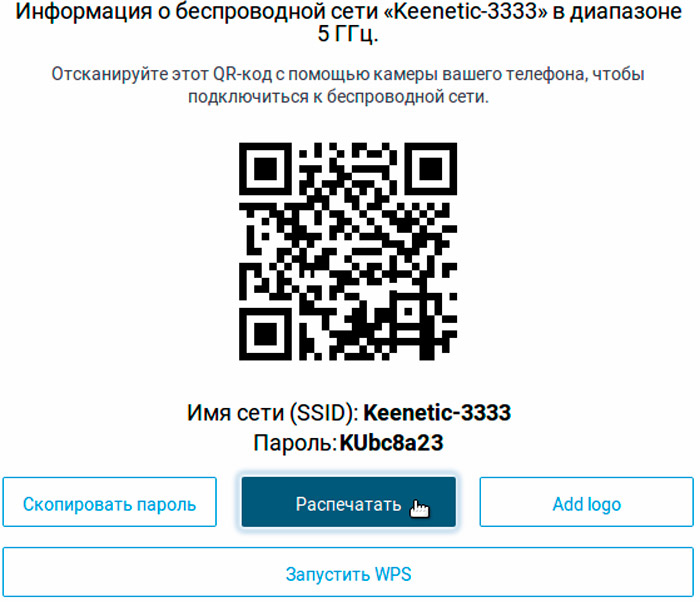
Se voidaan yksinkertaisesti tulostaa tulostimeen. Jos laitat kameran tähän koodiin, se pisteytetään ja pääsy verkkoon on auki. On erittäin vaikea muodostaa yhteyden ilman tätä koodia. Ja tavallisille freeloaderille, tämä on ylitsepääsemätön este.
On myös suositeltavaa tehdä valkoinen luettelo laitteista suodattamalla massan osoituksen suodatus, jolle sen sallitaan muodostaa yhteys verkkoosi. Tämä kieltää automaattisesti kaikki yritykset käyttää käyttäjiä, joita ei sisälly tähän luetteloon. Plus on, että sallittujen laitteiden luettelo voidaan aina säätää, joku lisää tai poistaa.
Älä unohda turvallisuuden kysymystä, jopa tavallinen kodin langaton Internet.
Tilaa, kommentoi, jätä arvosteluja ja kysy asiaankuuluvia kysymyksiä!
- « Etäyhteyden tehokkaat menetelmät Android -älypuhelimeen
- Kollaasin luominen tietokoneen ja älypuhelimen valokuvasta »

